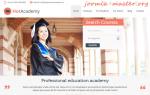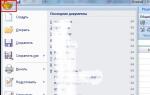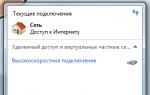Aturan untuk reset setting printer HP. Cara menonaktifkan pemantauan level tinta pada printer Canon
Pengguna perangkat cetak HP sering kali harus melakukan reset mesin atau kesalahan penghitung tinta. Biasanya, printer memiliki kartrid sekali pakai. Namun karena membeli bahan habis pakai baru memerlukan biaya yang besar, banyak yang mencoba mencari cara untuk menggunakan kembali kotak tinta tersebut. Untuk menghapus kode kesalahan, model spesifik harus diperhitungkan.
Apa yang akan kita bicarakan:
Bagaimana cara me-restart perangkat?
Jika Anda perlu mereset printer HP Anda dan kembali ke pengaturan awal, Anda harus mengikuti langkah-langkah sederhana berikut:
- Pada program printer HP, Anda perlu mencari menu “File”.
- Temukan opsi "Restart" dan klik di atasnya.
- Ketika jendela yang sesuai muncul, Anda perlu mengonfirmasi tindakan tersebut, yang selanjutnya akan memulai ulang perangkat.
Font yang dimuat ke dalam memori akan dihapus karena reset pabrik.
Metode untuk mereset penghitung tinta
Produsen printer (HP 2050, HP 4283, Deskjet 2130 dan model lainnya) biasanya memasang kartrid sekali pakai pada perangkat pencetakan. Berkat chip internal, level tinta dipantau, sehingga wadah yang tidak memiliki sensor tidak akan dapat berfungsi di perangkat tersebut.

Untuk menghindari pembelian persediaan baru, Anda dapat mengatur ulang penghitung tinta pada printer HP Anda:
- Kartrid dikeluarkan dari perangkat dan ditempatkan pada permukaan kerja dengan kontak menghadap ke atas.
- Dengan menggunakan selotip kecil, tutup kontak yang terletak di sudut kiri atas.
- Wadah dipasang di perangkat, setelah itu Anda harus mengklik "Ok", mencetak dan mengeluarkan kartrid lagi.
- Kontak di baris bawah di sisi kanan disegel. Setelah mengembalikan wadah ke dalam perangkat, Anda perlu mencetaknya. Selanjutnya, wadah tinta dilepas.
- Untuk mereset penghitung yang memantau level tinta, Anda perlu melepas pita yang direkatkan terlebih dahulu dari wadahnya dan memasukkan kartrid ke dalam printer.
- Tempat tinta dilepas dan pita kedua dilepas. Selanjutnya, kontak harus dibersihkan secara menyeluruh dengan alkohol. Jika Anda memasang bahan habis pakai pada tempatnya, penghitung akan diatur ulang. Printer HP akan menunjukkan bahwa level tinta mencapai 100%.
Penghitung juga dapat direset sebagai berikut:
- Tiga kontak di baris atas di sisi kanan disegel secara bersamaan;
- kartrid dipasang di perangkat dan pencetakan dilakukan;
- Setelah selotip dilepas, alkohol digunakan;
- Wadah dikembalikan ke tempatnya, setelah itu Anda dapat memulai uji pencetakan.
Berdasarkan fakta bahwa pada beberapa model dimungkinkan untuk mereset penghitung printer HP, para ahli menyarankan untuk menggunakan tinta berkualitas tinggi untuk menghindari kerusakan yang tidak diinginkan pada perangkat.
Metode untuk mengatur ulang kesalahan
Model printer modern HP Laserjet, Deskjet 2130, HP 4283, dan lainnya memiliki sistem terinstal yang tugasnya mendiagnosis perangkat secara mandiri. Perangkat melaporkan terjadinya masalah dengan menampilkan kode kesalahan pada layar atau dengan berkedip LED.
Meskipun perangkat pencetakan HP cukup andal, namun bisa juga gagal. Oleh karena itu, ada baiknya mengetahui cara reset printer HP yang error.

Di antara kesalahan-kesalahan yang ada, sering dijumpai malfungsi dengan kode 79. Ini adalah bagaimana perangkat menandakan kegagalan perangkat lunak. Untuk mengatur ulang, algoritme tindakan berikut disediakan:
- perangkat terputus dari listrik, setelah itu Anda harus menunggu setidaknya 30 detik;
- Setelah menyalakan printer, Anda harus menunggu hingga printer diinisialisasi;
- Jika kesalahan terus berlanjut, Anda mungkin perlu mengatur ulang antrian cetak atau menginstal ulang driver.
Kesalahan yang ditampilkan diatur ulang secara berbeda pada model printer yang berbeda. Misalnya saja ketika Anda perlu mereset printer HP Laserjet Anda untuk mengembalikannya ke pengaturan pabrik, Anda harus ingat bahwa semua halaman yang ada akan terhapus dari memori printer.

Jika Anda memiliki Laserjet dengan panel sentuh:
- tekan tombol "Pengaturan";
- pilih “Pemeliharaan”;
- Menggulir daftar, Anda akan menemukan opsi "Pulihkan nilai default", setelah itu tindakan dikonfirmasi.
Menyetel ulang pengaturan pada model lain
Menyetel ulang pengaturan printer HP 2050 sering kali diperlukan jika Anda perlu memasang kartrid setelah mengisi ulang. Agar perangkat dapat melakukan tugasnya, Anda harus:
- Cabut kabel USB dari perangkat, namun jangan lepaskan kabel daya.
- Tekan tombol “Batal” dan “Salinan Berwarna” secara bersamaan.
- Tanpa melepaskan kunci, daya dimatikan dan dihidupkan.
- Printer akan mencoba menyala, namun tidak berhasil.
- Setelah melepaskan tombol, Anda harus memulai perangkat.
Anda dapat mereset printer HP Photosmart (model C5183) sebagai berikut:
- steker listrik dicabut;
- “Ok” dan “Help” ditekan secara bersamaan, steker dimasukkan kembali, tetapi tombol ditahan hingga printer Photosmart mati;
- Dengan menekan tombol panah silang dan bawah, perangkat harus dihidupkan.

Pada beberapa perangkat HP Photosmart, misalnya C7283, kesalahan tinta diatur ulang dengan mengatur ulang pengaturan. Untuk melakukan ini, tekan "Bantuan" dan "Ok" dan, setelah steker listrik dimasukkan, tahan hingga Anda kembali ke parameter awal.
Anda dapat mengatasi masalah pada printer HP dengan melakukan reset pengaturan. Hal utama adalah mempertimbangkan model perangkat dan mematuhi algoritma tindakan yang benar.
100 500 kali saya “terbunuh” dengan pertanyaan di kolom komentar tentang bagaimana program tidak berfungsi, cara mereset popok pada printer Canon, membingungkan level tinta virtual di cartridge dan mereset counter penyerap (alias popok).
Karena Saya sudah memutuskan untuk menulis postingan ini, mari selami teorinya dan tetap beri tanda E, dan cari tahu apa itu penyerap printer dan apa yang harus dilakukan level kartrid tinta pada printer Canon dan perangkat multifungsi. Saya ambil Canon Pixma MP230 sebagai contoh.
Penyerap printer
Ini adalah spons multi-layer yang memiliki kemampuan untuk menyerap cairan, dalam hal printer ini adalah tinta dan berfungsi sebagai tempat penyimpanan limbah tinta di dalam printer. Biasanya penyerap terletak di bagian bawah printer. Printer juga memiliki penghitung elektronik yang menghitung jumlah halaman yang dicetak, jumlah pembersihan kepala printer yang dilakukan, dan memblokir printer untuk mencegah penyerap meluap dengan tinta, sehingga sisa tinta tidak bocor ke meja - itu disebut counter penyerap. Sebenarnya menyetel ulang penghitung ini menggunakan program alat Servisce disebut menyetel ulang popok.
Level tinta pada kartrid Canon
Ini adalah nilai virtual, yang sama sekali tidak berhubungan dengan keberadaan fisik tinta di dalam kartrid; harap dicatat bahwa saya sekarang berbicara tentang sebagian besar perangkat pencetakan Canon dari kelas "Rumah". Dalam chip kartrid printer, dalam kasus printer dengan tangki tinta terpisah untuk setiap warna, dan dalam memori printer, dalam kasus printer dengan dua tangki tinta - hitam, sejumlah cetakan tertentu diprogram, yang akan membuat printer kartrid tertentu. Ketika angka ini mencapai “0”, printer diblokir.
Sekarang perhatian! Dalam hal ini, pengguna memiliki tiga pilihan:
- beli kartrid baru
— beli kartrid isi ulang (jika ada untuk model ini)
- isi ulang kartrid menonaktifkan pemantauan level tinta dalam kartrid (pelanggaran aturan garansi).
Saya telah menyebutkan opsi utama untuk menyelesaikan masalah ini.
Saya akan membahas lebih detail opsi terakhir dengan menonaktifkan pemantauan level tinta.
Mengapa perlu dimatikan, dan bukan sebaliknya, dipulihkan, sehingga setelah diisi ulang printer akan menampilkan level tinta virtual ini lagi!? Faktanya adalah pabrikan (dalam hal ini Canon) melakukan segalanya untuk memastikan bahwa mereka membeli bahan habis pakai asli. Akibatnya, kita mendapatkan kartrid yang level tintanya tidak dapat dipulihkan. Untuk terus berhemat akibat mahalnya harga cartridge, yang harus kita lakukan hanyalah mematikan monitoring level tinta pada cartridge di printer, mengisi ulang dan melanjutkan pencetakan, apapun garansi dari Canon.
Ini menyimpulkan teori tentang penyerap dan level tinta. Saya bisa menulis posting terpisah :)
Apa yang harus dilakukan jika printer Canon berhenti mencetak dan mengeluh “Tinta warna yang ditunjukkan di bawah ini telah habis dan menampilkan salah satu kesalahan E13, E16, 1683, 1686, 1688″?
Tidak, Anda tidak boleh mengambil jarum suntik dengan tinta atau berlari cepat dan mengisi ulang kartrid. Anda perlu melihat pesan apa yang diberikan komputer saat mengirim pekerjaan pencetakan, hitung jumlah kedipan indikator oranye dan jika 16, dan pesan berikut muncul di layar komputer:
Ini berarti kemungkinan besar kita perlu menonaktifkan pemantauan level tinta. Jika Anda membaca dengan cermat pesan yang ditampilkan printer di layar komputer, maka semuanya tertulis dengan jelas di sana: “Tekan dan jangan lepaskan selama minimal 5 detik (saya sarankan minimal 10) tombol Stop/Reset, disebut juga Stop/Reset” , Saya tidak akan mengutipnya secara lengkap, bacalah pesan pada gambar di atas baik-baik, pikirkan saja dan semuanya akan jatuh pada tempatnya. Itu. dengan menahan tombol STOP selama lebih dari 5 detik. Kami akan menonaktifkan pemantauan level tinta dan dapat melanjutkan pencetakan dengan kartrid isi ulang. Tindakan ini dilakukan satu kali untuk setiap kartrid.
Klien sangat sering menanyakan pertanyaan kepada saya: “entah kenapa saya tidak melihatnya.” Bagi yang berada di “tangki”, tombol stop di printer Canon sering terlihat seperti ini:

Saya mungkin akan mengakhiri topik peredam dan level tinta dengan catatan positif ini. Mungkin materinya membosankan dan terlalu banyak yang ditulis, namun saya berharap beberapa jam hidup saya tidak terbuang percuma dan tulisan ini bermanfaat bagi jutaan pengguna printer Canon.
Sampai jumpa lagi!
1. Apa yang harus saya lakukan jika B dan (atau) C berkedip (hanya menyala), tetapi printer mencetak hitam dan berwarna?
- Anda tidak perlu melakukan apa pun, mencetak, jika indikator yang berkedip mengganggu, tutupi dengan pita listrik, tutupi dengan cat hitam, atau beli kartrid baru, dengan itu indikator akan berhenti berkedip untuk sementara waktu.
2. Tolong beritahu saya, saya mengisi ulang kartrid hitam (warna), tidak mencetak, katanya tidak ada tinta?
- Singkatnya, tekan dan tahan selama 10-15 detik. Tombol STOP, untuk lebih jelasnya baca diatas, saya coba kunyah, namun ternyata tidak dalam bahasa yang bisa dimengerti semua orang.
3. Saya mempunyai Canon Pixma MG2840, hanya memiliki satu tombol power, tidak ada tombol stop\reset, apa yang harus saya lakukan, tolong?
- Saya pribadi memeriksa bahwa tombol daya pada printer ini berfungsi sebagai dua tombol, tombol on/off dan stop/reset, jadi menekan dan menahannya akan mengatur ulang kesalahan E13, E16, 1683, 1686, 1688, itu. Pemantauan level tinta dinonaktifkan.
4. Bagaimana cara menonaktifkan pemantauan level tinta pada Canon MG3540?
- Seperti yang ditulis di atas, yaitu. tekan dan tahan selama 15 detik. tombol BERHENTI.
Kesalahan reset E13 (E13), E16 (E16), 1683, 1686, 1688. Reset level tinta Canon Pixma MP230, MP235, MG2440, MG2540, MG2940, E404, E464, E484. Penyerap printer. Level tinta. 4,66 /5 (93,16%) 38 suara
instruksi
Hati-hati: jika Anda menolak pemantauan level tinta otomatis, Anda harus memantau sendiri kondisi perangkat Anda. Dalam kasus tertentu, menonaktifkan opsi ini meningkatkan risiko kepala cetak terbakar jika Anda tidak memperbaiki situasi tepat waktu.
Biasanya, prinsip tindakan saat memutuskan sambungan adalah sebagai berikut: periksa pesan yang muncul yang menyatakan bahwa tinta perangkat hampir habis. Pada badan printer, tekan dan tahan tombol pengumpanan kertas dengan ikon segitiga dan indikator berkedip selama 10 detik. Sistem pemantauan level tinta akan dinonaktifkan untuk tangki tinta tertentu (yang peringatannya Anda terima).
Untuk beberapa kartrid, ada cara lain: Buka “Control Panel” melalui menu “Start”, di kategori “Printers and other equipment”, pilih ikon “Printers and Faxes”. Klik kanan pada nama printer Anda dan pilih “Properti” dari menu konteks. Pada tab Port, hapus centang pada kotak Izinkan komunikasi dua arah. Klik tombol "Terapkan" dan tutup jendela.
Selain itu, untuk model printer tertentu, terdapat utilitas khusus yang memungkinkan Anda mengatur ulang penghitung tinta (misalnya, IPTool). Instal dan jalankan utilitas, hidupkan printer, pilih model Anda. Tekan tombol Reset untuk kotak tinta hitam dan warna satu per satu, dan di grup Level Tinta, atur nilainya menjadi “100”.
Untuk mengurangi konsumsi tinta printer, atur mode hemat. Untuk melakukan ini, buka jendela properti printer Anda seperti yang dijelaskan pada langkah ketiga dan buka tab “Umum”. Klik tombol “Pengaturan Cetak” dan di jendela tambahan yang terbuka, buka tab “Kertas/Kualitas”. Di grup “Kualitas Cetak”, pilih nilai yang diinginkan menggunakan daftar drop-down atau tandai bidang EconomMode dengan spidol untuk mengaktifkan mode hemat. Terapkan pengaturan baru.
Teknologi pencetakan inkjet memiliki sejumlah kelemahan, namun meskipun printer laser warna belum menjadi perangkat yang ada di mana-mana, tidak ada alternatif lain selain printer inkjet lama dan setia untuk mencetak foto. Ini berarti Anda harus menghadapi segala kekurangannya: pencetakan yang lambat dan berisik, tinta yang mengering di nozel, tingginya biaya bahan habis pakai, dan masa pakainya yang pendek. Atau, pelajari cara mengisi ulang kartrid, menghemat banyak uang, karena harga kartrid terkadang sebanding dengan harga printer itu sendiri.
Printer HP
Pada printer HP, kerusakan printer lebih sulit terjadi karena penggunaan kartrid yang salah karena strukturnya yang berbeda. Kartrid warna printer ini mirip dengan kartrid printer Epson. Untuk mengisi ulang, lepaskan tutup atas dan isi semprit dengan tiga warna tinta ke dalam tiga lubang yang sesuai. Biarkan hanya lubang yang sedang Anda kerjakan yang terbuka. Tutupi sisanya dengan selotip. Setelah pengisian ulang selesai, lepaskan semua selotip dan pasang kembali penutup atas, lalu masukkan kembali kartrid ke dalam printer.
Kartrid HP hitam lebih sulit untuk diisi ulang. Tutupi semua lubang ventilasi dengan selotip atau selotip, lalu bor lubang secara manual untuk diisi. Masukkan jarum suntik ke dalamnya dan isi kartrid, lalu tutup rapat atau tutup lubang pengisian. Buka lubang ventilasi, lalu hilangkan tekanan berlebih dari kartrid dengan memompa udara ke lubang proses atas sehingga tinta mengalir keluar.
pencetak kanon
Kartrid untuk printer Canon adalah yang paling mudah untuk diisi ulang di antara semua model. Kartrid BC-20 diisi ulang melalui lubang ventilasi yang terletak di samping kartrij. Masukkan jarum suntik ke dalamnya dan isi tintanya. Tidak perlu menutup lubangnya. Kartrid jenis BC-21 diisi ulang secara berbeda: pertama-tama tutup lubang saluran keluar tinta, lalu, seperti halnya printer Epson, lepaskan penutup atas untuk mengosongkan lubang isi ulang. Dengan menggunakan spuit, isi setiap lubang dengan warna tinta yang sesuai.
Pasang kembali penutup dan pasang kartrid ke dalam printer. Alternatifnya, Anda cukup merendam tinta ke dalam membran di bagian bawah kartrid, namun cara ini cukup berantakan dan bisa menyebabkan kelebihan tinta bocor.
Saran yang bermanfaat
Sebelum mengisi ulang, pastikan tidak ada kerusakan fisik atau retak pada kartrid, dan kartrid tidak kering setelah lama tidak digunakan. Isi ulang kartrid tinta sepelan mungkin untuk mencegah terbentuknya gelembung udara.
Sumber:
- mengisi ulang kartrid dengan jarum suntik
Dengan munculnya printer laser, printer inkjet secara bertahap mulai pensiun. Namun, meskipun Anda dapat mencetak gambar menggunakan printer laser dengan penurunan kualitas yang minimal, pencetakan inkjet adalah pilihan yang lebih murah.
Bayangkan situasinya: Anda mencetak foto favorit Anda dari komputer ke kertas, dan tiba-tiba printer kehabisan tinta. Namun sebelum Anda memutuskan bahwa Anda perlu membeli kartrid baru, pikirkan apakah kartrid tersebut dapat diisi ulang.

instruksi
Untuk melakukan ini, pertama-tama Anda perlu membeli tinta isi ulang, yang sering dijual dalam bentuk spuit khusus 20 ml. Jadi kami membeli tiga jarum suntik: kuning, merah dan biru. Omong-omong, biaya mengisi bahan bakar sendiri akan dua kali lipat dibandingkan biaya mengisi bahan bakar di bengkel. Dan kartrid yang diisi ulang dengan tangan Anda tidak akan berkurang manfaatnya.
Setelah membeli tinta, kami mengeluarkan kartrid kami dari printer. Ini akan membantu Anda menariknya dengan benar. Mari kita letakkan koran atau bahkan beberapa koran di atas meja agar tidak menodai permukaannya. Tempatkan kartrid dengan kepala cetak menghadap ke bawah tepat di atas meja.
Sekarang Anda perlu melepas label atas dari kartrid atau membuat lubang di dalamnya di lokasi tiga lubang untuk menuangkan cat, 1 lubang untuk setiap tangki cat.
Tapi itu belum semuanya. Perlu dilakukan 1-3 siklus pembersihan. Instruksi yang sama akan memberi tahu Anda cara melakukan siklus ini. Sekarang Anda dapat mencetak apa pun yang Anda inginkan. Sekarang mari kita lihat jamnya - hanya 10 menit telah berlalu sejak dimulainya "operasi". Ya, mengisi ulang printer Anda di rumah sangatlah mudah dan cepat.
Video tentang topik tersebut
Pemilik printer sangat familiar dengan situasi ketika saat mencetak dokumen atau foto penting, tiba-tiba kartrid habis. Berlari ke toko tidak selalu memungkinkan, dan menyimpan persediaan kartrid dalam jumlah besar di rumah juga bukanlah suatu pilihan. Anda dapat mengisi ulang kartrid!

instruksi
Semua printer inkjet, atau lebih tepatnya kartridnya, dapat diisi ulang dengan tinta khusus setelah tinta yang diisi di pabrik habis. Dan Anda dapat, dan bahkan perlu, mengisi ulang kartrid tersebut, karena jauh lebih murah daripada membeli kartrid baru, dan kualitasnya tentu saja tidak menurun jika Anda membeli tinta berkualitas tinggi. Namun, biaya pengisian bahan bakar yang paling mahal akan beberapa kali lebih rendah dari biaya pengisian bahan bakar aslinya. Jadi pilihannya sudah jelas.
Fitur desain setiap kartrid mungkin berbeda, tetapi prinsip pengoperasian dan mekanisme pengisian ulang dengan tinta tetap tidak berubah. Oleh karena itu, mari kita perhatikan prinsip dasar pengisian ulang jet inkjet.
Pertama-tama, Anda harus pergi ke toko tempat mereka menjual peralatan dan aksesoris untuk membeli tinta untuk model inkjet Anda. Setelah membeli tinta yang diperlukan, yaitu satu set tiga jarum suntik (dalam kasus lain, ini bisa berupa tabung berisi tinta dan jarum suntik untuk diisi ulang), Anda dapat mulai mengisi ulang.
Setelah membuka penutup printer, keluarkan cartridge, letakkan di atas serbet dan lepaskan stiker yang terletak di bagian atas. Di bawah stiker Anda akan menemukan tiga lubang, warna bagian dalamnya akan berbeda satu sama lain, sehingga Anda tidak akan bisa bingung membedakan warnanya. Untuk berjaga-jaga, Anda dapat memastikan bahwa tindakannya benar dengan membaca instruksi yang disertakan dengan set tinta. Anda harus menuangkan tinta dengan warna yang diinginkan ke dalam lubang ini secara perlahan - biasanya tidak lebih dari 2 ml di setiap lubang, tutup lubang dengan stiker, dan diamkan kartrid selama beberapa menit. Setelah ini, Anda perlu mengeluarkan tetesan tinta dari bagian bawah kartrid, dan mengganti kartrid.
Video tentang topik tersebut
Meskipun printer laser menjadi semakin populer, printer inkjet masih memiliki keunggulan dibandingkan printer laser. Dan terletak pada kenyataan bahwa mencetak foto pada printer inkjet 2 kali lebih murah dibandingkan pada printer laser. Tentu saja, penggantian peluru– kenikmatannya lumayan mahal, jadi coba saja diisi.

Anda akan perlu
- Satu set tinta untuk mengisi ulang model kartrid, kertas, serbet Anda.
instruksi
Lepaskan label atas dan tusuk atau bor lubang dengan hati-hati ke dalam wadah.
Masukkan jarum dengan hati-hati ke dalam lubang pengisian; mungkin ada hambatan.
Bersihkan tinta yang bocor, lalu tempelkan selotip pada lubang yang Anda bor dan gunakan jarum untuk menusuk selotip pada lubang isi ulang.
Lakukan 1-3 siklus uji penyalinan. Selesai, sekarang printer siap digunakan kembali.
Video tentang topik tersebut
Saran yang bermanfaat
Mengisi ulang cartridge membutuhkan waktu 10 menit, prosesnya tidak ribet. Lakukan segera setelah tinta habis, karena sisa tinta di nozel perangkat dapat mengering, yang akan merusak kartrid sepenuhnya.
Situasi ketika Anda perlu mengatur ulang kartrid pada printer, merupakan hal yang cukup umum. Hal ini dapat dilakukan dengan beberapa cara.

instruksi
Kartrid untuk printer laser berbeda dalam desain dan, oleh karena itu, prinsip pengisian ulang. Misalnya, kartrid HP selalu memiliki drum selenium, dan beberapa kartrid ditempatkan dalam "kartrid drum" terpisah.
Ada dua cara untuk menambahkan toner ke printer. Dalam kasus pertama, bongkar seluruh kartrid, lepaskan fotodrum selenium dan tuangkan toner ke dalam hopper.
Namun, jika Anda tidak memiliki keterampilan perpipaan yang memadai atau takut merusak kartrid, ada pilihan lain.
Keluarkan kartrid dengan hati-hati dari printer dan buat lubang pada wadah toner itu sendiri. Anda bisa membakar lubang, memotongnya dengan pisau tajam, atau mengebornya.
Pastikan untuk mengosongkan serutan hopper bersama dengan toner lama. Untuk menghindari kerusakan pada struktur kartrid, jangan menembus terlalu dalam ke dalam bodi. Setelah mengisi lubang, tutup dengan hati-hati dengan selotip.
Video tentang topik tersebut
Pada dasarnya, semua pengguna teknologi informasi modern bekerja dengan perangkat periferal. Pemindai, faks, dan printer telah menjadi bagian dari kehidupan kita dan kini sulit membayangkan sebuah kantor atau ruang belajar tanpa teknologi ini. Hampir setiap pemilik printer mengalami kesulitan untuk mengisi ulang cartridge dengan tinta warna atau hitam. Dengan mengikuti tip sederhana, Anda dapat dengan mudah melakukan tindakan sederhana ini sendiri, tanpa keterlibatan spesialis.

Anda akan perlu
- Jarum tajam, spuit, tinta, serbet kertas, cairan pembersih (bisa pakai air).
instruksi
Temukan lubang isi ulang pada kartrid. Sangat mudah untuk mengikuti stiker yang terletak di sisi datar. Di bagian bawah selalu ada lubang kecil yang dimaksudkan untuk diisi cat. Lepaskan stiker secara perlahan. Ingatlah bahwa Anda tidak perlu merobeknya seluruhnya, cukup dikupas bagian tertentu saja sehingga Anda bisa menggunakan alat suntik yang ada jarumnya.
Isi jarum suntik dengan jumlah cat yang dibutuhkan. Disarankan untuk menggunakan tidak lebih dari 5 ml cairan untuk menghindari pengisian kartrid yang berlebihan. Masukkan jarum ke dalam lubang pengisian. Menembus lapisan poliuretan yang melindungi tinta agar tidak luntur. Peras jumlah cairan yang dibutuhkan dari semprit, lalu tarik keluar jarumnya. Tempatkan stiker pada tempatnya.
Pastikan untuk memeriksa kebenarannya. Untuk melakukan ini, cukup tekan sisi belakangnya ke permukaan datar yang di atasnya terdapat beberapa serbet. Jika tindakan berhasil diselesaikan, Anda akan melihat warna hitam bening yang tersisa setelah ditekan. Jika diproduksi dengan tinta berwarna untuk kartrid, maka tandanya akan berwarna.
Asalkan cetakannya muncul, silakan gunakan kartrid untuk cetakan berikutnya. Jangan putus asa jika bekas cat tidak jelas atau tercoreng - ini bukan tanda kerusakan. Kemungkinan besar, Anda perlu melakukan prosedur biasa untuk membersihkan nosel, yang terkadang tersumbat oleh tinta kering. Seka bagian luar kepala cetak dengan kain lembab atau cairan pembersih. Jika ini tidak membantu, disarankan untuk meninggalkan kartrid dengan bagian nosel di dalam bak kecil berisi air. Setelah dibersihkan, periksa kembali kartrid untuk memastikan terisi dengan benar.
Video tentang topik tersebut
catatan
Gunakan hanya jarum tajam dan baru yang baru saja dibeli. Jarum yang tumpul dapat merusak segel poliuretan pada kartrid, sehingga menyebabkan kebocoran tinta.
Saran yang bermanfaat
Saat mengisi ulang, turunkan jarum serendah mungkin, jauh ke dalam kartrid. Ini akan mendistribusikan tinta secara merata dan mengurangi kemungkinan noda atau noda saat mencetak.
Tip 13: Cara mengisi ulang kartrid tinta sendiri
Jika Anda mencetak banyak pada printer Anda, kemungkinan besar Anda menghabiskan banyak uang untuk membeli kartrid untuk printer tersebut. Sementara itu, printer inkjet saat ini masih sangat populer karena tidak perlu membeli cartridge baru setiap kali kehabisan tinta. Anda cukup membeli tinta dan mengisinya kembali dalam kartrid di rumah. Selain itu, sebotol tinta dapat bertahan lama.

Anda akan perlu
- - komputer;
- - pencetak;
- - kartrid inkjet;
- - tinta untuk mengisi ulang kartrid;
- - jarum suntik dari 5 ml.
instruksi
Harap dicatat bahwa langkah-langkah yang akan dijelaskan berkaitan secara khusus dengan pengisian ulang kartrid, dan jika Anda memiliki perangkat tiga-dalam-satu (printer, pemindai, faks), kemungkinan besar metode pengisian ulang kartrid ini tidak cocok untuk Anda.
Pertama, Anda perlu membeli cat. Anda perlu membelinya khusus untuk model Anda. Jika Anda membutuhkan kartrid warna, Anda memerlukan beberapa botol tinta warna, tergantung jenis kartridnya. Misalnya, kartrid warna printer seri Canon IP diisi ulang dengan tiga tinta (biru, kuning, merah). Anda juga memerlukan jarum suntik medis biasa (sebaiknya 5 ml) dan jarum suntik.
Nyalakan pencetak. Setelah dinyalakan, tunggu sekitar sepuluh detik. Selanjutnya, buka penutup printer. Setelah itu, kereta dengan kepala cetak harus bergerak ke tengah. Sekarang keluarkan kartrid yang diinginkan dari kepala cetak. Harus ada sumbat di atas kartrid. Itu perlu dihilangkan. Anda dapat melepaskannya dari kartrid menggunakan benda tajam, seperti pisau.
Sekarang Anda perlu membuat lubang di bagian atas kartrid, di seberang kepala cetak, yang terletak di bagian bawah kartrid. Panaskan jarum jahit biasa, tetapi jangan terlalu tipis, di atas api, dan tusuk kartridnya. Jika Anda mengisi ulang kartrid warna, tergantung model kartridnya, Anda memerlukan beberapa lubang.
Sebelum Anda mulai mengisi ulang kartrid, letakkan beberapa koran di area ini, karena Anda mungkin menumpahkan tinta secara tidak sengaja. Dan tidak mudah untuk mencucinya. Periksa manual model printer Anda untuk melihat berapa mililiter tinta yang dapat ditampung kartrid Anda. Informasi ini juga dapat ditemukan di situs resmi pengembang printer.
Isi jarum suntik dengan tinta. Anda perlu menggambar satu atau dua mililiter lebih sedikit dari yang muat di dalam kartrid. Sekarang gunakan jarum suntik untuk menuangkan tinta ke dalam lubang yang Anda buat. Setelah tinta diisi ulang, tutup lubangnya dengan selotip kecil. Sekarang, saat berikutnya Anda mengisi ulang kartrid, Anda hanya perlu melepas selotipnya.
Model printer laser modern memiliki masa pakai isi ulang kartrid yang lama. Namun cepat atau lambat toner di dalam cartridge akan habis. Biasanya, hal ini terjadi pada saat yang paling tidak tepat, dan tidak ada salahnya mengetahui cara mengisi ulang kartrid sendiri.

Anda akan perlu
- - toner baru;
- - kuas atau kuas;
- - sarung tangan rumah tangga;
- - obeng Phillips berukuran sedang;
- - penyedot debu (sebaiknya).
instruksi
Sinyal pertama bahwa kartrid perlu diisi ulang adalah “bergaris”, cetakan pucat. Namun jangan terburu-buru untuk segera mengganti toner - keluarkan kartrid dari printer dan kocok kuat-kuat beberapa kali. Setelah itu, masukkan ke tempatnya dan cetak halaman uji - jika pencetakan normal, kartrid akan dapat bekerja normal untuk beberapa waktu. Jika tindakan ini tidak membantu, maka pasti perlu diisi bahan bakar.
Letakkan koran di atas meja, keluarkan kartrid dengan hati-hati dari printer dan periksa desainnya. Model kartrid paling populer terdiri dari dua bagian, yang dihubungkan satu sama lain dengan kait atau klem.
Buka kait/penguncinya, pisahkan bagian kartrid dan dengan sangat tenang, perlahan, cobalah untuk tidak menumpahkannya ke diri Anda sendiri, tuangkan bubuk bekas dari dalamnya. Sangat bagus jika Anda memiliki respirator atau masker pelindung.
Gunakan sikat atau kuas untuk membersihkan hopper kartrid secara menyeluruh dari gumpalan toner lama. Untuk melakukan ini secara efisien, lebih baik melepas drum fotosensitif. Drumnya tidak sulit ditemukan - biasanya berwarna merah muda atau biru.
Selain itu, gunakan sikat atau sikat untuk membersihkan roda gigi dari bubuk lama dan bersihkan kartrid dengan penyedot debu.
Tambahkan toner baru ke kartrid.
Sekarang rakit kartrid dan masukkan ke tempatnya di printer.
Cara kedua adalah bagi mereka yang tidak takut membuat lubang pada peralatan. Buat lubang rapi pada wadah toner dengan diameter 8 atau 10 milimeter dan keluarkan toner lama melaluinya dan isi toner baru menggunakan corong. Setelah mengganti toner, lubang dapat ditutup dengan selotip. Lubang serupa dapat dibuat dengan bor, pisau bedah, atau besi solder. Sayangnya, dengan menggunakan cara ini, tidak mungkin membersihkan drum dan roda gigi dari toner lama, jadi sebaiknya jangan menggunakan cara ini lebih dari 2-3 kali berturut-turut.
Video tentang topik tersebut
catatan
Pada kartrid seperti HP C3903A, HP 92274A atau E16, bubuk baru harus dituangkan ke dalam lubang melintang dan didistribusikan ke seluruh panjangnya.
Saran yang bermanfaat
Untuk setiap merek printer, toner dari merek yang sesuai digunakan - tidak ada bubuk universal untuk mengisi ulang kartrid dari berbagai merek.
Sumber:
- Mengisi ulang kartrid printer laser
Ada banyak jenis dan model printer inkjet warna. Meskipun biaya intrinsik perangkat ini rendah, pengoperasiannya cukup mahal karena biaya bahan habis pakai, khususnya tinta asli, sangat tinggi. Anda dapat mengurangi biaya pencetakan dengan mengisi ulang kartrid printer Anda dengan tinta yang tidak asli dan lebih murah. Anda hanya perlu mengingat bahwa pengisian ulang tersebut dapat menyebabkan gangguan pada printer dan Anda melakukannya atas risiko dan risiko Anda sendiri. Selain itu, alternatif yang baik untuk kartrid asli adalah dengan memasang CISS (sistem pasokan tinta berkelanjutan) ke dalam printer.

Anda akan perlu
- kit untuk mengisi ulang kartrid (tergantung model printer, isinya mungkin berbeda-beda).
instruksi
Di Canon, biasanya, 2 dipasang - satu untuk hitam, yang kedua untuk. Tentukan warna tinta yang digunakan model Anda. Keluarkan kartrid tinta hitam. Tutupi nosel di bagian bawah kartrid dengan selotip. Sobek stiker di bagian atas kartrid. Isi jarum suntik dengan 10 mililiter tinta hitam. Masukkan jarum suntik secara perlahan ke dalam lubang yang terletak di bagian atas kartrid 5 mm. Gerakkan alat suntik secara perlahan untuk menyuntikkan tinta ke dalam kartrid. Tempatkan stiker di bagian atas kartrid pada tempatnya. Lepaskan pita perekat dari nosel kartrid. Pasang kartrid printer.
Keluarkan kartrid printer warna. Segera tutup nosel di bagian bawah kartrid. Lepaskan stiker dari sisi atas. Akan ada 3 lubang di bawahnya, masing-masing mengarah ke wadahnya sendiri dengan warna tertentu. Penting! Tentukan dengan benar warna tinta apa yang ada di setiap wadah. Jika tidak, setelah pengisian ulang yang salah, kartrid akan menjadi tidak dapat digunakan. Untuk menentukan warna tinta pada setiap wadah, masukkan benda padat yang mudah dicat ke dalam lubang. Bisa berupa korek api yang diasah, tusuk gigi kayu, atau sejenisnya. Isi jarum suntik dengan 5 mililiter tinta. Kemudian masukkan jarum suntik ke dalam lubang kartrid 5 mm. Masukkan tinta ke dalam kartrid secara perlahan. Ulangi operasi ini dengan dua wadah tersisa di dalam kartrid ini. Tutupi lubang atas kartrid dengan stiker atau selotip lama. Lepaskan selotip dari nosel kartrid. Pasang kartrid ke dalam kereta printer.
Nyalakan pencetak. Tekan dan tahan tombol Stop/Reset. Setelah 30 detik, penghitung tinta printer akan mati dan Anda dapat menggunakannya. Metode reset ini tidak berfungsi pada semua model printer. Dalam hal ini, gunakan program khusus untuk mereset penghitung tinta.
Sumber:
- cara mengganti cartridge pada printer canon
- Cara isi ulang cartridge Canon 510, 511, 512, 513 MP230, MP280
Banyak pengguna bertanya-tanya bagaimana cara menonaktifkan kontrol tingkat tinta pada printer dan perangkat multifungsi, karena Pesan tentang kekurangan toner terkadang tidak benar dan hanya mengganggu pengoperasian.

Anda akan perlu
- - printer atau perangkat multifungsi.
instruksi
Nonaktifkan pemantauan level tinta. Hal ini dapat dilakukan dengan mengatur ulang chip yang terpasang pada kartrid. Mereka dirancang secara tepat untuk menentukan level tinta dan mencegah pengisian ulang kartrid. Namun mereset chip tersebut cukup sulit.
Tunggu hingga salah satu kartrid kehabisan tinta dan muncul pesan peringatan pada tampilan printer/perangkat multifungsi, yang meminta Anda untuk melanjutkan atau menghentikan pencetakan. Di jendela ini, klik “OK”, atau klik tombol Stop/Reset (tombolnya terlihat seperti segitiga merah/oranye dalam lingkaran). Pencetakan akan dilanjutkan. Setelah salah satu kartrid benar-benar kehabisan tinta, sebuah pesan akan muncul kembali di layar printer yang meminta Anda untuk mengganti kartrid. Jika Anda memiliki perangkat/printer multifungsi dengan kartrid internal, tekan dan tahan tombol Stop/Reset selama sepuluh detik. Dengan cara ini Anda akan menonaktifkan pemantauan level tinta di dalam kartrid.
Untuk menonaktifkan kontrol level tinta pada printer dengan tangki tinta terpisah, untuk melakukannya, jawab pertanyaan yang akan muncul di layar komputer. Saat diminta di layar, tekan tombol Stop/Reset jika Anda memiliki perangkat multifungsi, atau tombol Lanjutkan/Batal jika Anda memiliki printer, dan tahan selama sepuluh detik. Nonaktifkan kontrol kuantitas tinta untuk setiap kartrid secara terpisah. Ini tidak akan menghalangi pencetakan atau mempengaruhi kualitas cetak.
Nonaktifkan " Kontrol tingkat tinta" pada komputer yang terhubung. Untuk melakukan ini, buka "Panel Kontrol", pilih opsi "Printer". Selanjutnya, panggil menu konteks pada ikon printer, pilih perintah “Properties”. Lalu buka tab “Pemeliharaan”, pilih opsi “Informasi Status Printer”, klik tombol “Opsi”. Hapus centang pada kotak centang "Hasilkan peringatan secara otomatis".
Kartrid tipe hp c3906a dan hp c4092a digunakan di banyak printer HP LaserJet. Desainnya sederhana, sehingga pengguna dapat mengisi ulang kartridnya sendiri.

instruksi
Untuk mengisi ulang kartrid, Anda perlu membaginya menjadi dua bagian: letakkan di salah satu ujungnya. Di bagian samping cartridge terdapat ujung pin yang menghubungkan kedua bagiannya. Anda harus mendorongnya ke dalam kartrid. Lakukan ini dengan penusuk atau yang serupa. Tempatkan penusuk di ujung peniti dan berikan pukulan yang tidak terlalu kuat namun tajam.
Jika pin tidak bergerak, ulangi tindakan ini beberapa kali. Ulangi hal yang sama dengan pin kedua yang terletak di ujung yang berlawanan. Bagilah kartrid menjadi dua bagian. Ambil setengah bagian yang terdapat unit drum di atasnya. Dengan menggunakan tang, tarik keluar pin yang terletak di sisi roda gigi fotokonduktor. Tekuk drum sedikit dan tarik keluar.
Lepaskan poros pengisi daya. Itu dipegang dalam dua selongsong plastik. Dengan menggunakan obeng Phillips, buka kedua sekrup yang menahan pisau pembersih dan lepaskan. Kosongkan isi kotak limbah toner. Seka pisau pembersih dan poros pengisi daya dengan serbet. Kemudian pasang kembali separuh kartrid dengan urutan terbalik. Tepi pisau pembersih harus ditaburi bedak khusus. Setelah pemasangan, fotokonduktor akan berputar dengan sedikit usaha.
Ambil setengah dari kartrid rol magnet. Pada bagian ujung yang tidak memiliki roda gigi, gunakan obeng Phillips untuk membuka sekrup dan pisahkan penutup dari separuh kartrid. Lepaskan penutup plastik yang menutupi lubang isi ulang toner. Untuk mengisi ulang sebuah cartridge, Anda membutuhkan kurang lebih 140 gram toner HP 1200. Sebelum mengisi ulang toner, wadah yang berisi toner harus dikocok hingga rata.
Gunakan corong untuk menuangkan toner ke separuh kartrid. Kemudian tutup penutupnya. Sejajarkan kedua bagian kartrid dan masukkan pin pemasangan sehingga ujung-ujungnya rata dengan badannya.
Video tentang topik tersebut
Hampir semua produsen printer (dan bahan habis pakainya) mencoba membuat kartrid unik yang tidak dapat diisi ulang. Artinya, diasumsikan setiap kali tinta pada cartridge habis, maka pengguna akan membeli cartridge baru.

Anda akan perlu
- - Internet;
- - peluru.
instruksi
Namun bahan habis pakai asli sangat mahal, sehingga pengguna menggunakan metode berbeda untuk mencetak kembali kartrid tersebut. Salah satu cara termudah untuk memaksa printer menerima kartrid isi ulang adalah dengan menyediakan tiga kartrid identik. Karena printer menyimpan informasi tentang dua kartrid terakhir, memasang kartrid ketiga juga akan menggantikan kartrid pertama, sehingga kartrid tersebut dapat dipasang kembali ke dalam printer seperti yang baru.
Gunakan utilitas layanan printer, yang disertakan pada disk bersama dengan driver. Petunjuk untuk beberapa model printer menunjukkan serangkaian tindakan yang dapat menyebabkan kartrid direset. Jadi, pada MFP Canon, saat memasang cartridge isi ulang, cukup dengan menahan tombol reset selama setengah menit.
Cari di Internet dan unduh program untuk mengatur ulang informasi tentang kartrid yang terpasang. Untuk melakukan ini, Anda perlu mengetahui model printer atau model kartrid. Program semacam ini cukup umum dan mudah ditemukan. Reset informasi kartrid dengan menyegel kontak pada chip. Kontak mana yang harus disegel bergantung pada kartrid itu sendiri. Informasi rinci dapat ditemukan online untuk model kartrid Anda. Bacalah setiap langkah petunjuk dengan cermat, karena jika dilakukan secara tidak benar, Anda dapat merusak printer dan seluruh bagian dalamnya secara serius.
Jika salah satu kartrid rusak dan printer tidak menerimanya, jangan membuang kartrid tersebut. Mungkin masih berguna untuk menerapkan poin 1 dari instruksi ini. Jika tidak berhasil, itu berarti sudah benar-benar tidak dapat digunakan dan lebih mudah untuk membeli yang baru atau menghubungi pusat khusus sehingga spesialis dapat mencoba mengatur ulang sendiri data kartrid.
Video tentang topik tersebut
Banyak pengguna yang bertanya-tanya bagaimana cara menonaktifkan pemantauan level tinta pada printer dan perangkat multifungsi, karena... Pesan tentang kekurangan toner terkadang tidak benar dan hanya mengganggu pengoperasian.
Anda akan perlu
- - printer atau perangkat multifungsi.